پرینت گرفتن کار آسانی است، تنها کافی است بر روی کامپیوتر خود برنامه ای مناسب برای پرینت گرفتن داشته باشید تا به راحتی بتوانید پرینت بگیرید. اما زمانی که صحبت از سیستم عامل گوشی های اندروید (ios) می شود موضوع کمی پیچیده می شود. برای این کار می توانید از چاپ ابری (cloud print) استفاده کنید.
با پرینت ابری میتوانید در تاکسی یا داخل یک جلسه آن هم زمانی که خارج از دفتر کار هستید، فایل مورد نظر را برای پرینت بفرستید و هر وقت به دفتر کار برگشتید، کاغذهای چاپ شده را از روی دستگاه چاپگرتان بردارید؛ به همین سادگی!
اگر شما یک پرینتر منطبق با این برنامه داشته باشید، خواهید دید که جچقدر آسان و بدون نیاز به کامپیوتر می توانید مستقیما از گوشی یا تبلت خود پرینت بگیرید.
پیش از استفاده از خدمت چاپ ابری چند نکته را باید به خاطر بسپارید؛ اول اینکه برای پرینت از مرورگر وب گوگلگروم استفاده کنید. نکته دوم این که باید پرینتر و رایانهتان به هم متصل بوده و روشن باشند و در مرحله آخر برنامه کاربردی Cloud Print app را باید روی دستگاه همراه خودتان نصب کرده باشید.
پیکر بندی گوگل کروم:
ابتدا در سیستم خود مرورگر کروم را باز کرده. روی دکمه منو کلیک کرده و به قسمت settings بروید. سپس در قسمت پایین گزینه show advanced settings را انتخاب کنید و پس از آن در پایین صفحه گزینه Google cloud print را پیدا کنید.
البته پیش از این مرحله باید وارد حساب کاربری گوگل خود شده باشید. حالا روی (Add printer(s کلیک کنید. هر پرینتری را که قبلا افزودهاید، چه واقعی و چه مجازی در این مرحله به کروم افزوده میشود
هنگامی که این کار را کردید، کنترل کنید با کلیک کردن روی گزینه Manage your printers، پرینتر مورد نظر شما افزوده شود.
پیکربندی تنظیمات گجت اندرویدی (Droid)
برای اینکه از گوشی یا تبلت خود پرینت بگیرید نیاز دارید نسخه ای از Cloud print را بر نصب کنید.
حالا یکی از پرینترهایی را که اضافه کردهاید انتخاب و تائید کنید که میخواهید این پرینتر را به عنوان گزینه اصلی در این زمینه انتخاب کنید. حال از یک صفحه آزمایشی پرینت بگیرید تا از صحت کارکرد همه گزینهها اطمینان حاصل کنید. پس از آن درصورت نیاز آنها را به پرینترهای دیگر نیز اضافه کنید.
پرینت گرفتن از داخل اندروید
برای فعال کردن قابلیت پرینت گرفتن از اندروید دو راه وجود دارد. اولین راه این است که به قسمت محلی (local section) بروید و نوع سندی (document) را که می خواهید پرینت بگیرید را تعیین کنید.
حال فایل مشخصی را انتخاب کرده و به تنظیمات صفحه Page setup بروید و به پیکربندی تنظیمات پایه پرداخته، سپس گزینه Click here to print را بزنید.
روش دیگر این است که مدرک (document) را در هر برنامهای که مناسب میدانید، باز کرده و گزینه به اشتراکگذاری (Share) را به کار ببرید. از منویی که دیده میشود، گزینه پرینت ابری را انتخاب کنید. فایل شما به Cloud Print منتقل و پرینت گرفته میشود.
همانطور که دیدید با استفاده از این فرایند و ویژگی cloud print می توانید از گوشی یا تبلت خود پرینت بگیرید بدون اینکه نیاز باشد اطلاعات خود را روی کامپیوتر بریزید و بعدا پرینت بگیرید.
منبع:chegane




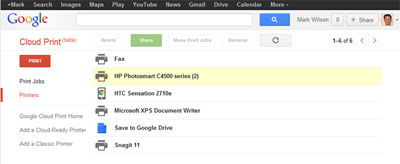



گفتگو2 دیدگاه
سلام.وبسایتتون خیلی خوب و مفیده.به کارتون ادامه
بدین
ممنون. موفق باشید